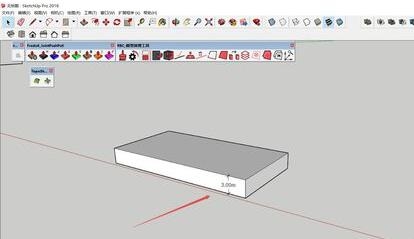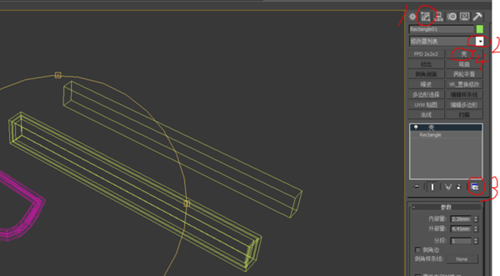3dmax安装后弹出Autodesk licensing窗口的问题及解决方法优质
安装3dmax出现Autodesk licensing对话框。之后就是提示error 20这个问题要怎么解决?今天本文将为大家详细讲解3dmax安装后弹出Autodesk licensing窗口的问题及解决方法解。下面我们一起来看看吧!
3dmax安装后弹出Autodesk licensing窗口出现的问题如下:
1.弹出Autodesk licensing对话框。
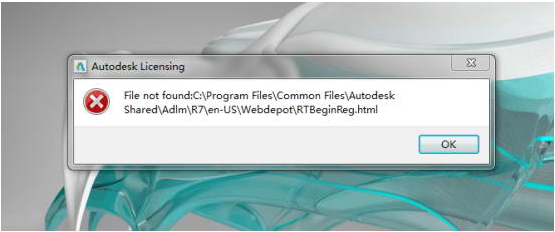
2.点击确定之后就是错误20。
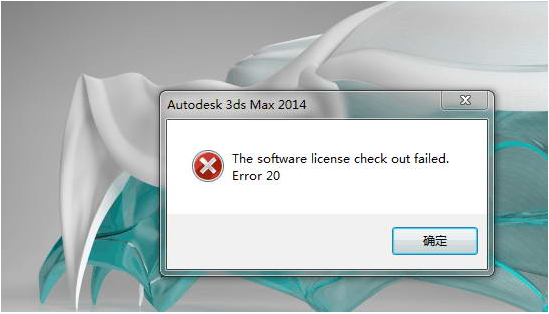
3dmax安装后弹出Autodesk licensing窗口的解决方法:
步骤一。首先我们打开我的电脑在搜索栏rtbegin这个文件。
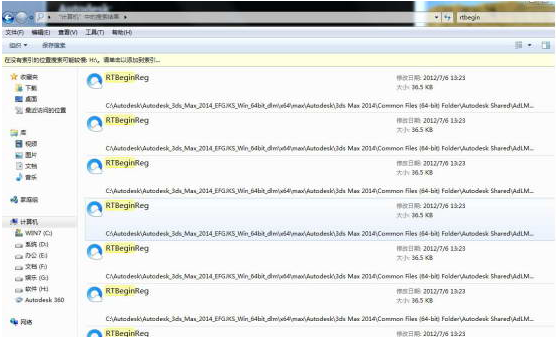
步骤二。搜索完成之后找到3dsmax的文件右击打开文件位置。
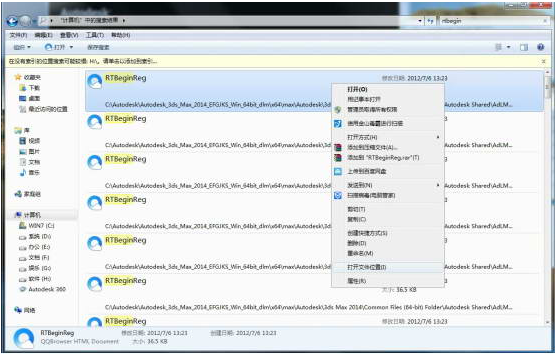
步骤三。打开文件位置之后点击地址栏上的r7。找到en_US文件夹。复制这个文件夹。
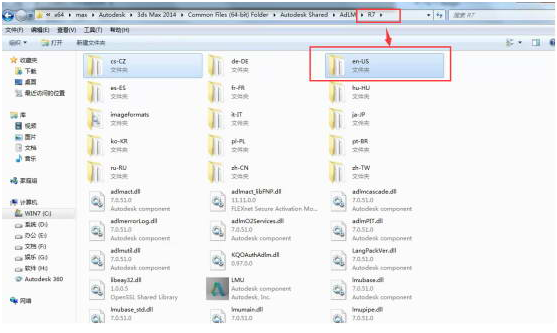
步骤四。把刚才复制的en_US文件夹粘贴到Autodesk licensing对话框提示的路径的r7文件夹里面就可以了。点击ok就可以进入激活界面了。
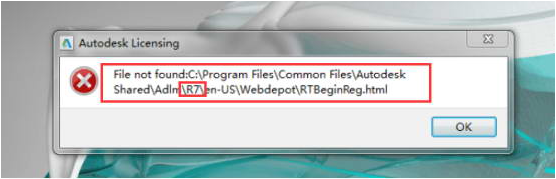
以上四个步骤就是3dmax安装后弹出Autodesk licensing窗口的有效解决方法。很多用户可能会安装两个3dmax。安装一个也可能会出现出现Autodesk licensing对话框。希望以上的解决方法可以帮到大家。
更多精选教程文章推荐
以上是由资深渲染大师 小渲 整理编辑的,如果觉得对你有帮助,可以收藏或分享给身边的人
本文标题:3dmax安装后弹出Autodesk licensing窗口的问题及解决方法
本文地址:http://www.hszkedu.com/29675.html ,转载请注明来源:云渲染教程网
友情提示:本站内容均为网友发布,并不代表本站立场,如果本站的信息无意侵犯了您的版权,请联系我们及时处理,分享目的仅供大家学习与参考,不代表云渲染农场的立场!
本文地址:http://www.hszkedu.com/29675.html ,转载请注明来源:云渲染教程网
友情提示:本站内容均为网友发布,并不代表本站立场,如果本站的信息无意侵犯了您的版权,请联系我们及时处理,分享目的仅供大家学习与参考,不代表云渲染农场的立场!